各位读者,您是否遇到过将 word 文档插入到迅捷 cad 编辑器时的问题?如果您确实需要将 word 文档的内容整合到 cad 绘图中,那么请继续阅读本文。我们趣百科小编西瓜将为您提供一步一步的操作指南,让您轻松实现 word 文档与迅捷 cad 编辑器的无缝衔接。
在菜单栏中点击【插入】-【对象】选项,这时候会弹出【插入对象】弹窗。
在【插入对象】弹窗中,我们可以看到【新建】和【由文件创建】两种插入对象的方式。
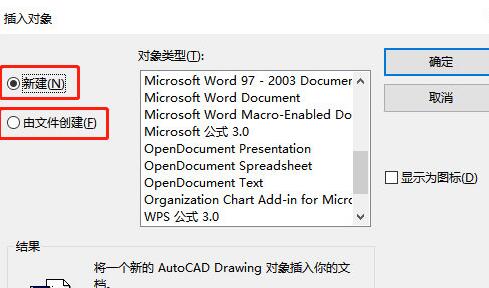
可以点击【由文件创建】,在文件路径下可以看到【浏览】和【链接】两个按钮,我们选择点击【浏览】按钮。
这时会弹出【浏览】弹窗页面,我们找到需要的Word文档选择打开,点击【确定】按钮,将一个新的Word文档对象插入到CAD图纸中。
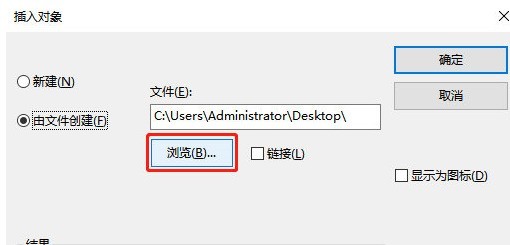
这时会跳转回【插入对象】弹窗中,可以看到【由文件创建】下的文件路径已添加完成,直接点击【确定】按钮即可。
在编辑器绘图框中,能看到插入到CAD图纸中的word文档。
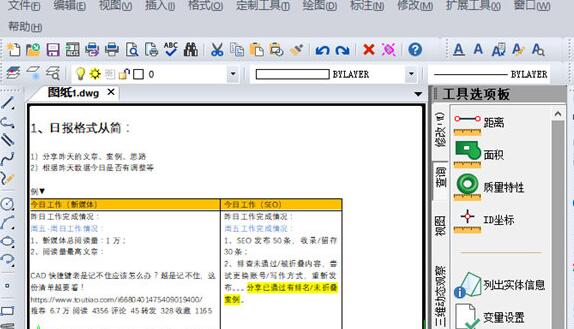
以上就是word文档插入到迅捷CAD编辑器里的操作方法的详细内容,更多请关注小编网其它相关文章!

